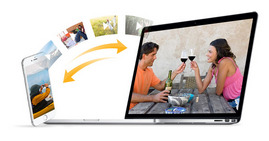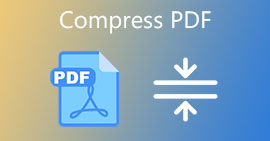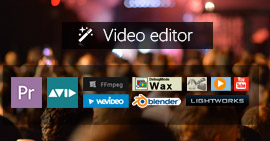Twee manieren om videobestanden zonder verlies te comprimeren
Samengevat
In het leven zul je last hebben van een groot videobestand wanneer je een video aan een e-mail wilt toevoegen of een video naar YouTube wilt uploaden. Om deze problemen op te lossen, moet u het videobestand comprimeren met de videocompressiesoftware. In deze zelfstudie delen we je twee manieren om verliesloos een videobestand of enorme videobestanden te comprimeren.

Deel 1. Wat is videocompressie?
Videocompressie, ook wel gegevenscompressie genoemd, verwijst naar de broncodering of bitsnelheidreductie, die minder bits gebruikt dan de oorspronkelijke weergave. Videocompressie kan verlieslatend of verliesloos zijn. Lossless videocompressie zal bits verminderen door statistische redundantie te identificeren en te elimineren, terwijl lossy compressie bits zal verminderen door onnodige of minder belangrijke informatie te verwijderen.
Bekijk de geschiedenisstandaarden voor videocompressie snel.
| Jaar |
Standaard |
Populaire implementaties |
| 1984 |
H.120 |
|
| 1984 |
H.261 |
Videoconferenties, videotelefonie |
| 1993 |
MPEG-1 deel 2 |
Video-cd |
| 1995 |
H.262 / MPEG-2 deel 2 |
DVD-video, Blu-ray, digitale video-uitzending, SVCD |
| 1996 |
H.263 |
Videoconferenties, videotelefonie, video op mobiele telefoons (3GP) |
| 1999 |
MPEG-4 deel 2 |
Video op internet (DivX, Xvid ...) |
| 2003 |
H.264 / MPEG-4 AVC |
Blu-ray, HD DVD, Digital Video Broadcasting, iPod Video, Apple TV, videoconferenties |
| 2009 |
VC-2 (Dirac) |
Video op internet, HDTV-uitzending, UHDTV |
| 2013 |
H.265 |
|
Deel 2. Gratis videocompressiesoftware - Gratis video-omzetter
- Free Video Converter ondersteunt 1080p HD, 720p HD videocompressie.
- Comprimeer MP4, QuickTime MOV, iPhone-videobestand.
- Comprimeer videobestand zonder kwaliteitsverlies.
- Gratis videocompressor om een videobestand te comprimeren.
1 Voer deze video-compressie-app uit op uw computer. Klik op "Bestand (en) toevoegen" om de gecomprimeerde video te importeren.

2Klik op "Instellingen" om instellingen voor videocompressie te maken. Neem MP4-videocompressie als voorbeeld.
encoder: Hier kunt u MPEG4, H.264 of XviD MPEG-4 selecteren.
Frame rate: u kunt 20 fps tot 30 fps selecteren.
Resolutie: Het biedt verschillende videoresoluties van 240×160 tot 640×480 voor het geïmporteerde MP4-bestand.
Beeldformaat: U kunt 4: 3, 6: 9 of Auto selecteren.
Voor het audiobestand van het MP4-videobestand kunt u ook de encoder, het kanaal, de samplefrequentie en de audiobitsnelheid bewerken om de audio van het videobestand te comprimeren.

3 Klik op "Ok" om de aangebrachte wijzigingen op te slaan.
Klik vervolgens op "Converteren" om het videobestand te comprimeren.
Als u het gecomprimeerde videobestand naar bestanden van andere indelingen wilt converteren, moet u het uitvoerformaat selecteren uit "Uitvoerformaat", zoals converteren VOB naar MP4, Etc.
Als je 4K-video wilt maken om te comprimeren, dan heb je de upgradeversie nodig, Video Converter Ultimate om je te helpen het te halen.
Video Converter Ultimate Voor Mac
- Download en converteer video naar MP4, MOV, AVI, MKV, MP3, FLAC en andere video- / audioformaten.
- Ondersteuning van 1080p HD / 4K UHD-videodownloads en conversie.
- Krachtige bewerkingsfuncties. Video roteren / knippen / samenvoegen / bijsnijden, video-effecten aanpassen en een persoonlijk afbeelding- of tekstwatermerk toevoegen.
- Verbeter de videokwaliteit en voeg meer video- / audio-effecten toe, waaronder 3D.
- Voeg een nieuwe ondertitel / audiotrack toe en verwijder de originele audiotrack.
- Ondersteuning voor het toevoegen van afbeeldingen, watermerk en tekst aan videoclips en het veranderen van kleur, lettertype en grootte van de tekst.
Deel 3. Comprimeer een videobestand online
Toch zijn er online videocompressoren waarmee u het videobestand online kunt comprimeren. Neem clipchamp als voorbeeld.
Opmerking:
1. U moet ervoor zorgen dat uw computer een internetverbinding heeft om de video te comprimeren.
2. Deze gratis online app voor het comprimeren van video's laat je slechts 5 video's over voor compressie.
1 Ga naar https://clipchamp.com/en/, log dan in op uw Facebook- of Google-account op deze site.
2Klik op "Comprimeer mijn video's" om een videobestand te uploaden dat je wilt comprimeren. Hier uploaden we een WMV-bestand.
3Maak compressie-instellingen.
Hier kunt u het outputoptimalisatieformaat selecteren voor web, Windows, mobiel of animatie.
In Instellingen aanpassen kunt u het volgende instellen:
Resolutie 240p tot 1080p.
Formaat: WMV of ASF.
Kwaliteit: Laag, gemiddeld en hoog.

4Klik op "Start" om het videobestand te comprimeren. Om de gecomprimeerde video op uw computer te krijgen, moet u op "OPSLAAN" klikken om deze naar uw computer te downloaden.
Conclusie: De bovenstaande twee gratis manieren zijn om het videobestand te comprimeren naar een kleiner formaat voor e-mail of uploaden. Als u het audiobestand wilt comprimeren om de opslaggrootte op te slaan, moet u naar deze pagina springen: Audio comprimeren.
Wat vind je van dit bericht?
Uitstekend
Beoordeling: 4.8 / 5 (op basis van 135-beoordelingen)